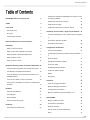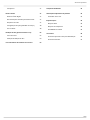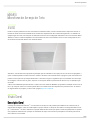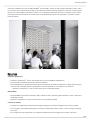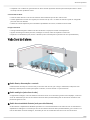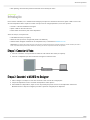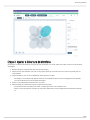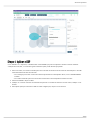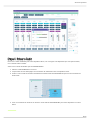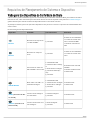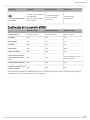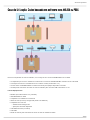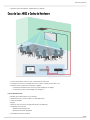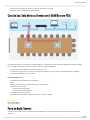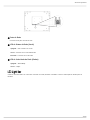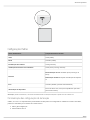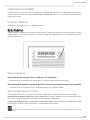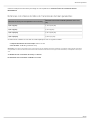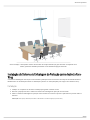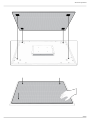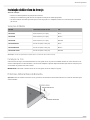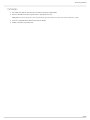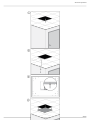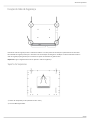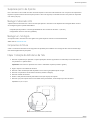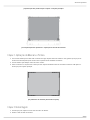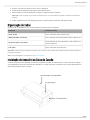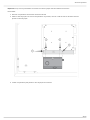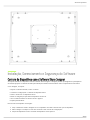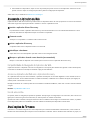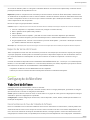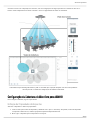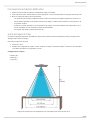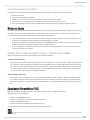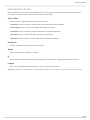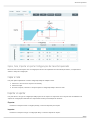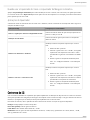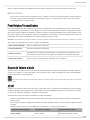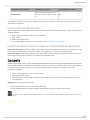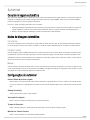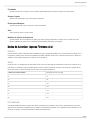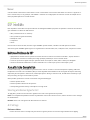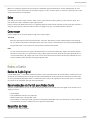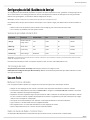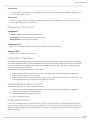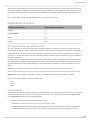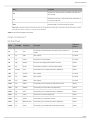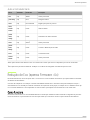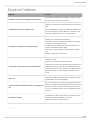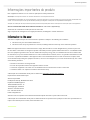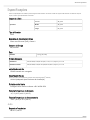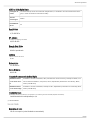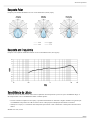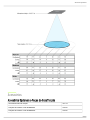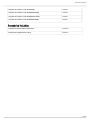MXA910
Microfone de Arranjo de Teto
Shure MXA910 ceiling array microphone user guide. Includes mounting instructions, specifications, command strings, best practices, and mi
crophone configuration details.
Version: 7 (2019-H)

Shure Incorporated
2/60
Table of Contents
MXA910Microfone de Arranjo de Teto 4
AVISO 4
Visão Geral 4
Descrição Geral 4
Recursos 5
Visão Geral do Sistema 6
Differences Between 3.x and 4.x Firmware 7
Introdução 8
Etapa 1: Conectar à Rede 8
Etapa 2: Descobrir o MXA910 no Designer 8
Etapa 3: Ajustar a Cobertura do Microfone 9
Etapa 4: Aplicar o DSP 10
Etapa 5: Rotear o Áudio 11
Requisitos de Planejamento de Sistema e Dispositivo 11
Visão geral dos Dispositivos de Conferência da Shure 12
Combinações do Equipamento MXA910 13
Caso de Utilização: Codec baseado em software com
ANIUSB ou P300 14
Caso de Uso: ANI22 e Codec de Hardware 15
Caso de Uso: Sala Média ou Grande com 2 MXA910s e
um P300 16
Hardware 16
Porta de Rede Ethernet 16
LED Light Bar 17
Botão Redefinir 19
Power Over Ethernet (PoE) 20
Instalação 20
Posicionamento do Microfone 20
Instalação do Sistema de Embalagem de Proteção contra
Incêndio FyreWrap® 22
Instalação do Microfone de Arranjo 24
Organização de Cabos 30
Instalação do Acessório de Caixa de Junção 30
Instalação, Gerenciamento e Segurança do Software 32
Controle de Dispositivos com o Software Shure Designer 3
2
Acessando o Aplicativo da Web 33
Atualizações de Firmware 33
Configuração do Microfone 34
Visão Geral do Software 34
Configuração da Cobertura do Microfone para MXA910 3
5
Níveis de Ajuste 37
Equalizador Paramétrico (PEQ) 37
Contornos de EQ 40
Predefinições Personalizadas 41
Grupos de Volume e Mudo 41
AES67 41
Criptografia 42
Automixer 42
Canal de mixagem automática 43
Modos de Mixagem Automática 43
Configurações do Automixer 43
Modos do Automixer (apenas Firmware <4.x) 44
DSP IntelliMix 45
Melhores Práticas de DSP 45
Acoustic Echo Cancellation 45
Redução de Ruído 46
AGC (Controle de Ganho Automático) 46
Delay 47

Shure Incorporated
3/60
Compressor 47
Redes e Dante 47
Redes de Áudio Digital 47
Recomendações de Switch para Redes Dante 47
Requisitos de Cabo 47
Configurações de QoS (Qualidade de Serviço) 48
Uso em Rede 48
Redução de Eco (apenas Firmware <4.x) 52
Como Funciona 52
Ativação da Redução de Eco 53
Usar um Sistema de Controle de Terceiros 53
Solução de Problemas 53
Informações importantes do produto 54
Information to the user 55
Especificações 55
Resposta Polar 58
Resposta em Frequência 58
Sensibilidade do Lóbulo 58
Acessórios 59
Acessórios Opcionais e Peças de Substituição 59
Acessórios Incluídos 60

Shure Incorporated
4/60
MXA910
Microfone de Arranjo de Teto
AVISO
Devido a sanções preliminares de uma corte federal nos Estados Unidos, a Shure está autorizada a despachar somente os
modelos de 60cm do microfone MXA910. Esse modelo está completamente alto e autorizado legalmente a ser utilizado em
qualquer lugar do mundo, mas não pode ser utilizado nos EUA em uma configuração embutida no teto como mostrado abaixo.
Também é contra a lei utilizar adaptadores em uma tentativa de colocar esse tamanho menor em uma configuração de forro
de teto dentro dos Estados Unidos como mostrado abaixo.
Alem disso, esse modelo não foi projetado ou planejado para ser instalado em um espaço de forro de teto de 24 polegadas, o
qual é o tamanho padrão na América do Norte. Instalar o microfone como mostrado acima é perigoso e pode causar danos ao
produto e/ou ferir pessoas que estejam abaixo dele. O microfone é seguro e legalmente apto a ser instalado com outros tipos
de montagem, como em tetos de gesso, suspenso em um suporte VESA ou pendurado em cabos de aço em qualquer lugar
do mundo.
A Shure está trabalhando para desenvolver e certificar um novo modelo de MXA910 que permitirá a instalação em um forro de
teto e que esteja de acordo com a ordem judicial. Esse novo modelo deve estar disponível nos próximos meses. Se ainda ti
ver alguma dúvida ou pergunta, por favor visite a página https://shu.re/QandA.
Visão Geral
Descrição Geral
O Arranjo de Teto Microflex Advance é um microfone de arranjo em rede premium para ambientes de conferência AV, in
cluindo salas de diretoria, salas de reunião rápida e espaços multiuso. O arranjo de teto utiliza a tecnologia Steerable Covera
ge com Autofocus da Shure: 8 lóbulos de captação altamente direcionais que captam o áudio dos participantes na parte de
cima, ajustando continuamente a posição de cada lóbulo em tempo real conforme os participantes se inclinam para trás em
suas cadeiras ou se levantam.
®
™
™ ™

Shure Incorporated
5/60
•
•
•
◦
•
•
•
•
•
O microfone também inclui a série de DSPs IntelliMix , que inclui AEC, redução de ruído, mixagem automática e mais. Contro
le o microfone com o software Shure Designer ou um aplicativo da web baseado em navegador. O microfone se integra perfei
tamente com o áudio digital na rede Dante , AES67, e os controladores predefinidos de terceiros, incluindo Crestron e AMX,
para proporcionar uma experiência de conferência AV de alta qualidade que agrade aos integradores, consultores e partici
pantes da reunião.
Recursos
Cobertura Configurável
A Cobertura Configurável oferece uma captação precisa para até 8 lóbulos independentes
O posicionamento automático dos lóbulos acelera a instalação
A tecnologia Autofocus com patente pendente ajusta continuamente a posição de cada lóbulo em tempo real para propor
cionar um som consistente quando os participantes se inclinam para trás em suas cadeiras ou se levantam
Disponível no firmware 4.x e mais recentes através de uma atualização gratuita
DSP IntelliMix
O DSP IntelliMix fornece mistura automática, AEC, redução de ruído, controle de ganho automático, atraso, compressor e
equalização de canal
Disponível no firmware 4.x e mais recentes através de uma atualização gratuita
Controle de Software
O software de configuração do sistema Shure Designer proporciona um controle abrangente de microfone e padrão
Com o Designer, você também pode projetar a cobertura com dispositivos online e offline, e rotear o áudio entre disposi
tivos Shure
Se o Designer não estiver disponível, use o aplicativo da web baseado em navegador para controlar o microfone
®
™
™

Shure Incorporated
6/60
•
•
•
•
•
•
•
Compatível com o software de gerenciamento de ativos de áudio SystemOn da Shure para monitoração remota e alertas
em tempo real sobre problemas críticos
Conectividade de Rede
Canais de áudio discretos e um canal de automixer são transmitidos por um único cabo de rede
O áudio digital Dante coexiste com segurança na mesma rede que a TI e os dados de controle ou pode ser configurado
para usar uma rede dedicada
Cadeias de controle disponíveis para controladores predefinidos de terceiros, incluindo Crestron e AMX
Design Profissional
O design industrial elegante combina com salas de diretoria e espaços de reunião contemporâneos
Opções de montagem versáteis para tetos, montagem em coluna, cabos de suspensão e muito mais
Disponíveis em acabamento preto, branco e alumínio (a tela removível pode ser pintada com cores personalizadas)
Visão Geral do Sistema
① Áudio Dante, alimentação e controle
Cada microfone de arranjo se conecta à rede por um único cabo de rede, que carrega o áudio Dante, PoE (Power over
Ethernet) e informações de controle para ajustar a cobertura, os níveis de áudio e o processamento.
② Áudio analógico (microfone à rede)
O equipamento analógico, como um sistema de microfone sem fio ou um microfone gooseneck em um púlpito, conecta-se
à rede de áudio Dante por meio de uma Interface de Rede Shure (modelo ANI4IN) para um sistema de conferência com
pletamente ligado em rede.
③ Áudio de extremidade distante (rede para alto-falantes)
Os alto-falantes e amplificadores habilitados para Dante se conectam diretamente a um switch de rede. Os alto-falantes e
amplificadores analógicos se conectam por meio de uma Interface de Rede Shure (modelo ANI4OUT), que converte os ca
nais de áudio Dante em sinais analógicos, fornecidos por meio de 4 saídas discretas XLR ou de conector de bloco.

Shure Incorporated
7/60
•
◦
•
◦
◦
◦
◦
◦
•
•
•
•
•
•
•
◦
④ Controle do dispositivo e áudio Dante
Controle: um computador conectado à rede controla o microfone com o software Shure Designer. Você pode ajustar re
motamente a cobertura, o mudo, o comportamento do LED, as configurações do lóbulo, o ganho e as configurações da re
de.
Áudio: roteie o áudio com o software Dante Controller ou Shure Designer. A Placa de Som Virtual Dante permite monito
ração e gravação de áudio diretamente no computador.
Differences Between 3.x and 4.x Firmware
When you update an MXA910 from 3.x to 4.x firmware, you'll be able to use IntelliMix DSP features optimized for MXA.
Here's what changes with 4.x firmware:
IntelliMix DSP Added
You can now use AGC, AEC, noise reduction, compressor, and delay.
These DSP features don’t affect individual channel outputs—they only apply to the Automix Out channel
If you’re currently using the Automix Out channel on a 3.x device and you update it to 4.x, the following settings will be ap
plied automatically:
AGC: enabled
AEC: enabled
Noise reduction: enabled
Compressor: disabled
Delay: disabled
New Automixer Added
The 4.x automixer has different mix modes than the 3.x automixer.
Here's how mix mode settings will change:
3.x Automixer Setting New 4.x Automixer Setting
Classic Gating
Smooth Gain Sharing
Manual Manual
Custom Gating
New Autofocus Feature Added for All Lobes
Patent-pending Autofocus technology continually fine-tunes the position of each lobe in real time.
Lobes move automatically for consistent sound when participants lean back in their chairs or stand up.
Echo Reduction Removed
The microphone now has AEC, so there's no need for echo reduction.
The Echo Reduction Reference In channel's name in Dante Controller is now the "AEC Reference In" channel. Any exis
ting Dante route to that channel will persist.
Other Changes
Template 1's lobe positions have changed.
If you're using Template 1 with the default lobe positions, updating to 4.x will change your lobe positions.
™
™

Shure Incorporated
8/60
•
•
•
•
•
•
•
1.
2.
1.
2.
3.
After updating, all custom lobe positions and Dante routes will stay the same.
Introdução
Para controlar o MXA910, use o software Shure Designer para ajustar a cobertura do microfone, aplicar o DSP e rotear o áu
dio entre dispositivos Shure. Depois de concluir esse processo de configuração básica, você será capaz de:
Acessar e controlar o MXA910 no Designer
Aplicar o DSP ao sinal do microfone
Rotear áudio do microfone para outros dispositivos
Antes de começar, você precisa de:
Cabo Ethernet Cat5e (ou superior)
Switch de rede que fornece energia PoE (Power over Ethernet)
Software Shure Designer instalado em um computador. Faça o download em www.shure.com.
Observação: se o Designer não estiver disponível, você pode usar um aplicativo da web para controlar o MXA910 e o Dante Controller para rotear o
áudio. Faça download do aplicativo Shure Web Device Discovery para acessar o aplicativo da web do seu dispositivo.
Etapa 1: Conectar à Rede
Conecte o microfone a uma porta PoE no switch de rede usando cabo Cat5e (ou superior).
Conecte o computador que está executando o Designer ao switch de rede.
Etapa 2: Descobrir o MXA910 no Designer
Abra o Designer e verifique se você está conectado à rede correta em Configurações.
Clique em Dispositivos on-line. Uma lista de dispositivos online aparece.
Para identificar os dispositivos, clique no ícone do produto para piscar as luzes em um dispositivo. Selecione o
MXA910 na lista e clique em Configurar para abrir a janela de configuração do dispositivo.

Shure Incorporated
9/60
1.
2.
3.
◦
4.
5.
◦
◦
Etapa 3: Ajustar a Cobertura do Microfone
Para projetar a cobertura do microfone, você precisa criar um Projeto e um Local. Saiba mais sobre os dois na seção de Ajuda
do Designer.
Em Meus projetos, selecione Novo para criar um novo projeto.
Clique em Novo para adicionar um Local ao seu projeto. Assim que você inserir um nome, uma nova janela para o lo
cal será aberta.
Clique em Modo ao vivo. Todos os dispositivos online aparecem na lista.
No Designer, você também pode projetar sistemas com dispositivos virtuais e enviar configurações para dispositi
vos reais. Saiba mais na seção de Ajuda do Designer.
Arraste e solte o MXA910 para adicioná-lo ao seu local.
Selecione Mapa de cobertura para ajustar a cobertura do microfone.
Use Posicionamento automático para deixar o software posicionar cada canal para você.
Clique e arraste para ajustar a posição de cada canal. Saiba mais na seção Configuração da Cobertura do Microfo
ne.

Shure Incorporated
10/60
1.
◦
◦
2.
3.
4.
Etapa 4: Aplicar o DSP
Com o firmware 4.x e superiores, o MXA910 inclui o DSP IntelliMix que pode ser aplicado à saída do canal do automixer.
A redução de ruído, AEC, e o controle de ganho automático (AGC) estão ativados por padrão.
Para usar o AEC, use o Dante Controller para rotear um sinal de referência do outro lado da chamada para o canal En
trada de Referência de AEC do microfone.
Use o Designer para rotear um sinal de referência proveniente de um dispositivo Shure, como o ANIUSB-MATRIX
ou P300.
Use o Dante Controller para rotear um sinal de referência de outros dispositivos Dante de terceiros.
Selecione IntelliMix e clique em AEC.
Verifique se o sinal do outro lado da chamada está presente no medidor de referência. Se não estiver, verifique o rote
amento.
Para aplicar quaisquer outros blocos DSP ou editar configurações, clique no ícone de bloco.

Shure Incorporated
11/60
1.
2.
3.
4.
Etapa 5: Rotear o Áudio
Para rotear o áudio do MXA910 para outros dispositivos Shure, use o Designer. Para dispositivos que não sejam da Shure,
use o software Dante Controller.
Vamos rotear o áudio do MXA910 para um ANIUSB-MATRIX.
Adicione o ANIUSB-MATRIX ao seu local.
Vá para Fluxo de sinal. Essa página cria roteamentos de áudio Dante entre os dispositivos Shure.
Arraste e solte a saída do automixer do MXA910 na entrada Dante do ANIUSB-MATRIX para criar um roteamento de
áudio Dante.
Teste os roteamentos de áudio do seu sistema e envie áudio do ANIUSB-MATRIX para outros dispositivos ou codecs
Dante.

Shure Incorporated
12/60
Requisitos de Planejamento de Sistema e Dispositivo
Visão geral dos Dispositivos de Conferência da Shure
A Shure oferece grande variedade de opções de conectividade para conferências. Microfones MXA, processadores de áudio e
interfaces de rede, todos usam Dante para enviar áudio através de redes de TI padrão. Você pode usar o software Designer
gratuito da Shure para controlar a maioria dos dispositivos Shure e rotear áudio entre eles.
Ao planejar um sistema, pense em quais outros dispositivos você precisa se conectar e se precisará de entradas/saídas adici
onais no futuro.
Eis uma visão geral dos dispositivos Shure:
Dispositivo Finalidade Conexões Físicas E/Ss Dante
MXA910
Microfone de arranjo de teto
com DSP IntelliMix
1 porta PoE
8 saídas de canal individuais
ou 1 saída de canal de auto
mixer com DSP IntelliMix
1 entrada de referência de
AEC
MXA310
Microfones de arranjo de
mesa
1 porta PoE
4 saídas de canal individuais
ou 1 saída de canal de auto
mixer
P300
Processador de áudio com
DSP IntelliMix e mixer matriz
1 entrada/saída USB
2 entradas de bloco analógi
co
2 saídas de bloco analógico
1 porta móvel TRRS (3,5
mm)
1 porta PoE+
8 entradas Dante com DSP
IntelliMix
2 entradas auxiliares Dante
2 saídas Dante
ANIUSB-MATRIX
Mixer matriz com USB e en
trada/saída analógica
1 entrada/saída USB
1 entrada de bloco analógico
1 saída de bloco analógico
1 porta PoE
4 entradas Dante
2 saídas Dante
ANI4IN (conectores de blo
co ou XLR)
Converte sinais analógicos
em sinais Dante
4 entradas analógicas
1 porta PoE
4 entradas Dante
ANI4OUT (conectores de
bloco ou XLR)
Converte sinais Dante em si
nais analógicos
4 saídas analógicas
1 porta PoE
4 saídas Dante

Shure Incorporated
13/60
Dispositivo Finalidade Conexões Físicas E/Ss Dante
ANI22 (conectores de blo
co ou XLR)
Converte 2 sinais analógicos
em sinais Dante
Converte 2 sinais Dante em
sinais analógicos
2 entradas analógicas
2 saídas analógicas
1 porta PoE
2 entradas Dante
2 saídas Dante
Combinações do Equipamento MXA910
MXA910 e ANI22 MXA910 e ANIUSB MXA910 e P300
Tamanho da sala Pequena ou média Pequena ou média Média ou grande
E/S Móvel Não Não Sim
E/S analógica 2x2 1x1 2x2
E/S USB Não Sim Sim
Alimentação PoE PoE PoE+
Controle de lógica Não Não Sim
Sincronismo de mudo de
codec baseado em soft
ware
Não Não
Sim, com firmware 3.1.5 ou
posterior do P300
Acomoda vários MXA910s Não Não Sim
Acomoda microfones ana
lógicos adicionais
Não Não Sim
Para mais entradas analógicas, use ANI4INs para converter sinais analógicos em sinais Dante. Para mais saídas analógicas,
use ANI4OUTs para converter sinais Dante em sinais analógicos.

Shure Incorporated
14/60
•
•
•
•
•
•
•
•
•
◦
◦
•
•
•
Caso de Utilização: Codec baseado em software com ANIUSB ou P300
Para uma solução fácil de codec de software, use o arranjo de teto com um ANIUSB-MATRIX ou um P300.
O computador que executa o software de conferência se conecta ao ANIUSB-MATRIX ou P300 com um cabo USB
O arranjo de teto fornece cancelamento de eco acústico e DSP (com firmware >4.x)
O mixer matriz no ANIUSB-MATRIX ou P300 roteia sinais para qualquer dispositivo conectado
O P300 possui sincronismo de mudo de codec de software para conexões USB com firmware >3.1.5
Lista de Equipamentos:
MXA910 (necessita firmware >4.x para AEC)
ANIUSB-MATRIX ou P300
Computador com software de conferência
Switch de rede que forneça energia PoE (Power over Ethernet)
Computador em rede com:
Software Shure Designer ou
Aplicações da web do dispositivo
Cabo Ethernet Cat5e (ou melhor)
Cabo USB
Painel de controle para sincronismo de mudo de codec de software do P300

Shure Incorporated
15/60
•
•
•
•
◦
◦
•
•
•
•
•
•
◦
◦
•
Quaisquer outros alto-falantes, amplificadores ou displays
Caso de Uso: ANI22 e Codec de Hardware
O codec de hardware conecta a sala a chamadores do outro lado
O arranjo de teto fornece cancelamento de eco acústico e DSP (com firmware >4.x)
O ANI22 conecta componentes analógicos e digitais
2 entradas de linha/microfone convertem sinais analógicos em digitais
2 saídas para converter sinais digitais em analógicos
Lista de Equipamentos:
MXA910 (necessita firmware >4.x para AEC)
ANI22 (versões de conector de bloco ou XLR disponíveis)
Codec de hardware
Display
Switch de rede que forneça energia PoE (Power over Ethernet)
Computador em rede com:
Software Shure Designer ou
Aplicações da web do dispositivo
Cabo Ethernet Cat5e (ou melhor)

Shure Incorporated
16/60
•
•
•
•
•
•
•
•
•
◦
◦
•
•
Cabos de bloco analógico ou XLR para conectar componentes ao ANI22
Quaisquer outros alto-falantes ou amplificadores
Caso de Uso: Sala Média ou Grande com 2 MXA910s e um P300
Em instalações maiores, é possível usar vários MXA910s e um P300 para ter uma abordagem distribuída de DSP que simplifi
ca a instalação. Para obter os melhores resultados, utilize no máximo 3 MXA910s.
Arranjos de teto que trabalham com DSP (com firmware >4.x)
O P300 fornece mixer matriz e opções de conexão para dispositivos móveis, USB e entrada/saída de bloco analógico
O Designer controla microfones e o P300
Lista de Equipamentos:
2 MXA910s (necessita firmware >4.x para AEC)
P300
Switch de rede que forneça energia PoE+ (Power over Ethernet)
Computador em rede com:
Software Shure Designer ou
Aplicações da web do dispositivo
Cabo Ethernet Cat5e (ou melhor)
Quaisquer outros alto-falantes, dispositivos móveis, codecs ou displays
Hardware
Porta de Rede Ethernet
A porta de rede transmite todos os dados de áudio, alimentação e controle. Ela está localizada no painel traseiro, conforme
mostrado.

Shure Incorporated
17/60
① Porta de Rede
Conector RJ-45 para conexão de rede.
② LED de Status da Rede (Verde)
Apagado = sem conexão com a rede
Aceso = conexão com a rede estabelecida
Piscando = conexão com a rede ativa
③ LED de Velocidade da Rede (Âmbar)
Apagado = 10/100 Mbps
Aceso = 1 Gbps
LED Light Bar
O LED no microfone indica se o microfone está ativo ou mudo, identifica o hardware e fornece confirmação de atualizações de
firmware.

Shure Incorporated
18/60
1.
2.
Configurações Padrão
Status do Microfone Comportamento/Cor do LED
Ativo Verde (sólido)
Mudo Vermelho (sólido)
Identificação de hardware Verde (piscando)
Atualização do firmware em andamento Verde (avança ao longo da barra)
Reiniciar
Reinicialização de rede: Vermelho (avança ao longo da
barra)
Redefinição de fábrica: Dispara a inicialização do dispositi
vo
Erro Vermelho (dividido, piscando alternadamente)
Alimentação do dispositivo
Pisca em várias cores, Azul (move rapidamente para trás e
para frente na barra)
Observação: Quando está desativado, o LED continua acendendo durante a inicialização do dispositivo e quando ocorre um estado de erro.
Personalização das configurações de iluminação
O brilho, as cores e os comportamentos personalizados do LED podem ser configurados no software de controle. Além disso,
podem ser controlados por um sistema de controle externo:
Abra a guia Configuração
Selecione Barra de Luz

Shure Incorporated
19/60
Comportamento do LED Mudo
A iluminação para os estados mudo e ativo do microfone é configurável para coincidir com o comportamento de outros dispo
sitivos em salas de conferência. No menu PROPRIEDADES DA BARRA DE LUZ, use os menus suspensos para selecionar as
configurações do LED.
Escurecer e Desativar
Para escurecer ou desligar o LED, use o diminuidor de brilho.
Botão Redefinir
O Botão Redefinir do hardware está localizado em um furo da tela e pode ser pressionado com um clipe de papel ou outra fer
ramenta pequena. O furo é identificado por um círculo cinza. Olhando para o logotipo da Shure, é o segundo furo na quarta fi
leira de cima para baixo.
Modos de redefinição
Reinicialização da rede (pressione o botão por 4–8 segundos)
Restaura todas as configurações IP de rede do áudio e de controle da Shure aos padrões de fábrica.
Reinicialização completa aos padrões de fábrica (pressione o botão por mais de 8 segundos)
Restaura todas as configurações de rede e do aplicativo da web para os padrões de fábrica.
Opções de Redefinição de Software
Para simplesmente reverter as configurações sem reiniciar completamente o hardware, use uma das opções a seguir:
Reinicialização do dispositivo (Settings > Factory
Reset): liga e desliga o dispositivo como se ele estivesse desconec
tado da rede. Todas as configurações são mantidas quando o dispositivo é reinicializado.
Configurações Padrão (Presets > Load
Preset > Default
Settings): reverte as configurações de áudio para a configu
ração de fábrica (excluindo o Nome do Dispositivo, as Configurações IP e as Senhas).
Se você estiver usando o software Shure Designer para configurar seu sistema, verifique a seção de ajuda do Designer para obter mais informações
sobre esse tópico.

Shure Incorporated
20/60
•
•
•
•
•
•
•
•
•
•
Power Over Ethernet (PoE)
Este dispositivo exige PoE para funcionar. Ele é compatível com fontes de PoE Classe 0 e Classe 3.
A alimentação por meio de Ethernet é fornecida de uma das formas a seguir:
Um switch de rede que fornece PoE
Um dispositivo injetor de PoE
Instalação
Posicionamento do Microfone
Variáveis de Espaço
O posicionamento ideal do microfone é determinado pelos arranjos de assento e pela infraestrutura. Siga estas diretrizes para
obter os melhores resultados possíveis:
Em espaços com arranjos de móveis flexíveis ou diversos microfones de arranjo, use a ferramenta de configuração de
microfone no aplicativo da web ou no software Shure Designer para garantir que a cobertura seja adequada para todos
os cenários de assentos.
Os lóbulos devem apontar para a frente de cada locutor. Avalie cuidadosamente o posicionamento em espaços nos quais
os locutores olhem para uma tela durante uma videoconferência.
Evite instalar o microfone muito perto de fontes sonoras indesejadas, como aberturas de ventilação ou projetores de ví
deo barulhentos.
Considere instalar um tratamento acústico para aumentar a inteligibilidade da fala em espaços muito reverberantes.
Altura de Montagem
A altura de montagem máxima que pode ser definida é 9,14 m (30 pés). Em um ambiente acústico típico, o microfone obtém
uma classificação "A" baseada no padrão internacional STIPA (Índice de Transmissão da Fala para sistemas de anúncio ao
público) a distâncias de até 16 pés entre o microfone e o locutor. Em ambientes acústicos melhores, a classificação "A" da
STIPA pode ser superior a 16 pés.
Considere o seguinte ao determinar uma altura de montagem:
O padrão de captação do arranjo de teto é mais estreito do que o de um microfone shotgun e, portanto, pode ser posicio
nado mais longe da fonte do que qualquer outro microfone. Embora o aplicativo da web mostre uma zona de cobertura
ideal para cada canal, lembre-se de que não há uma barreira específica na qual o áudio se deteriora ou seja desligado.
Há dados de sensibilidade do lóbulo disponíveis para cada configuração de largura nas especificações do produto.
Como em todos os microfones, a tonalidade muda à medida que a distância da fonte aumenta.
A escala de inteligibilidade ajuda a prever como o microfone soará em determinada altura.
A área de cobertura dos lóbulos aumenta em distâncias maiores.
[1] Condições da sala: RT60 (tempo de reverberação) = 500 ms a 1 kHz, ruído ambiente ponderado em A = 40 dBSPL(A)
[2] Norma IEC-602682-16
Intelligibility Scale
A escala de inteligibilidade compara objetivamente o desempenho acústico do microfone de arranjo com um microfone goose
neck cardioide em várias distâncias. Essa informação é útil para prever como será o desempenho do microfone de arranjo em
uma certa distância e para determinar uma altura de montagem ideal. Os dados na tabela da escala de inteligibilidade são de
1
2
A página está carregando ...
A página está carregando ...
A página está carregando ...
A página está carregando ...
A página está carregando ...
A página está carregando ...
A página está carregando ...
A página está carregando ...
A página está carregando ...
A página está carregando ...
A página está carregando ...
A página está carregando ...
A página está carregando ...
A página está carregando ...
A página está carregando ...
A página está carregando ...
A página está carregando ...
A página está carregando ...
A página está carregando ...
A página está carregando ...
A página está carregando ...
A página está carregando ...
A página está carregando ...
A página está carregando ...
A página está carregando ...
A página está carregando ...
A página está carregando ...
A página está carregando ...
A página está carregando ...
A página está carregando ...
A página está carregando ...
A página está carregando ...
A página está carregando ...
A página está carregando ...
A página está carregando ...
A página está carregando ...
A página está carregando ...
A página está carregando ...
A página está carregando ...
A página está carregando ...
-
 1
1
-
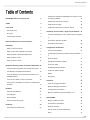 2
2
-
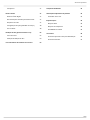 3
3
-
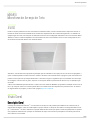 4
4
-
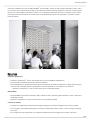 5
5
-
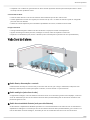 6
6
-
 7
7
-
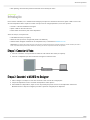 8
8
-
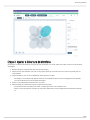 9
9
-
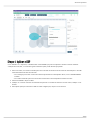 10
10
-
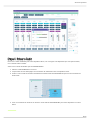 11
11
-
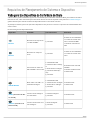 12
12
-
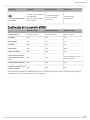 13
13
-
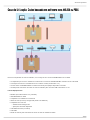 14
14
-
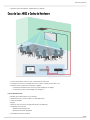 15
15
-
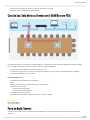 16
16
-
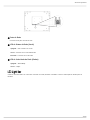 17
17
-
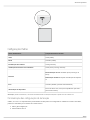 18
18
-
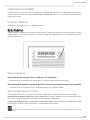 19
19
-
 20
20
-
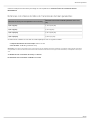 21
21
-
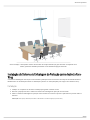 22
22
-
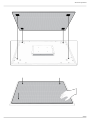 23
23
-
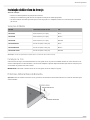 24
24
-
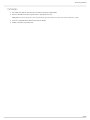 25
25
-
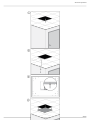 26
26
-
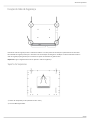 27
27
-
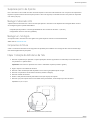 28
28
-
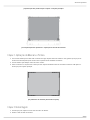 29
29
-
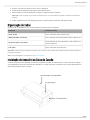 30
30
-
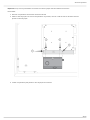 31
31
-
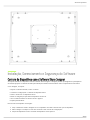 32
32
-
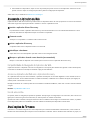 33
33
-
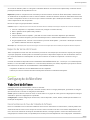 34
34
-
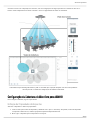 35
35
-
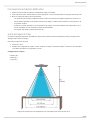 36
36
-
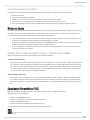 37
37
-
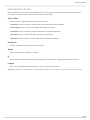 38
38
-
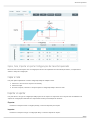 39
39
-
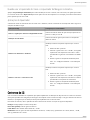 40
40
-
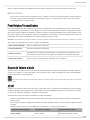 41
41
-
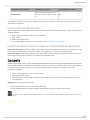 42
42
-
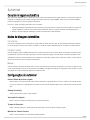 43
43
-
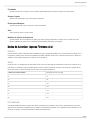 44
44
-
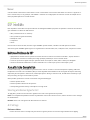 45
45
-
 46
46
-
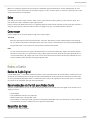 47
47
-
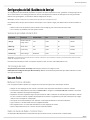 48
48
-
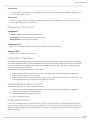 49
49
-
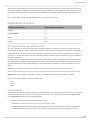 50
50
-
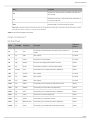 51
51
-
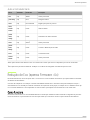 52
52
-
 53
53
-
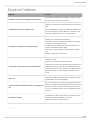 54
54
-
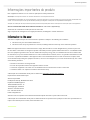 55
55
-
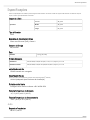 56
56
-
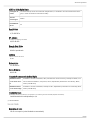 57
57
-
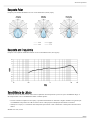 58
58
-
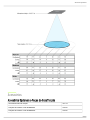 59
59
-
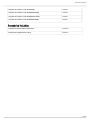 60
60
Artigos relacionados
-
Shure ANIUSB-Matrix Guia de usuario
-
Shure ANI22 Guia de usuario
-
Shure IntelliMixRoom Guia rápido
-
Shure P300 Guia de usuario
-
Shure RMCE-USB Guia de usuario
-
Shure DESIGNER Guia de usuario
-
Shure MXA-MUTE Guia de usuario
-
Shure IntelliMixRoom Guia de usuario
-
Shure MXN5-C Guia de usuario
-
Shure A310-FM Guia de usuario